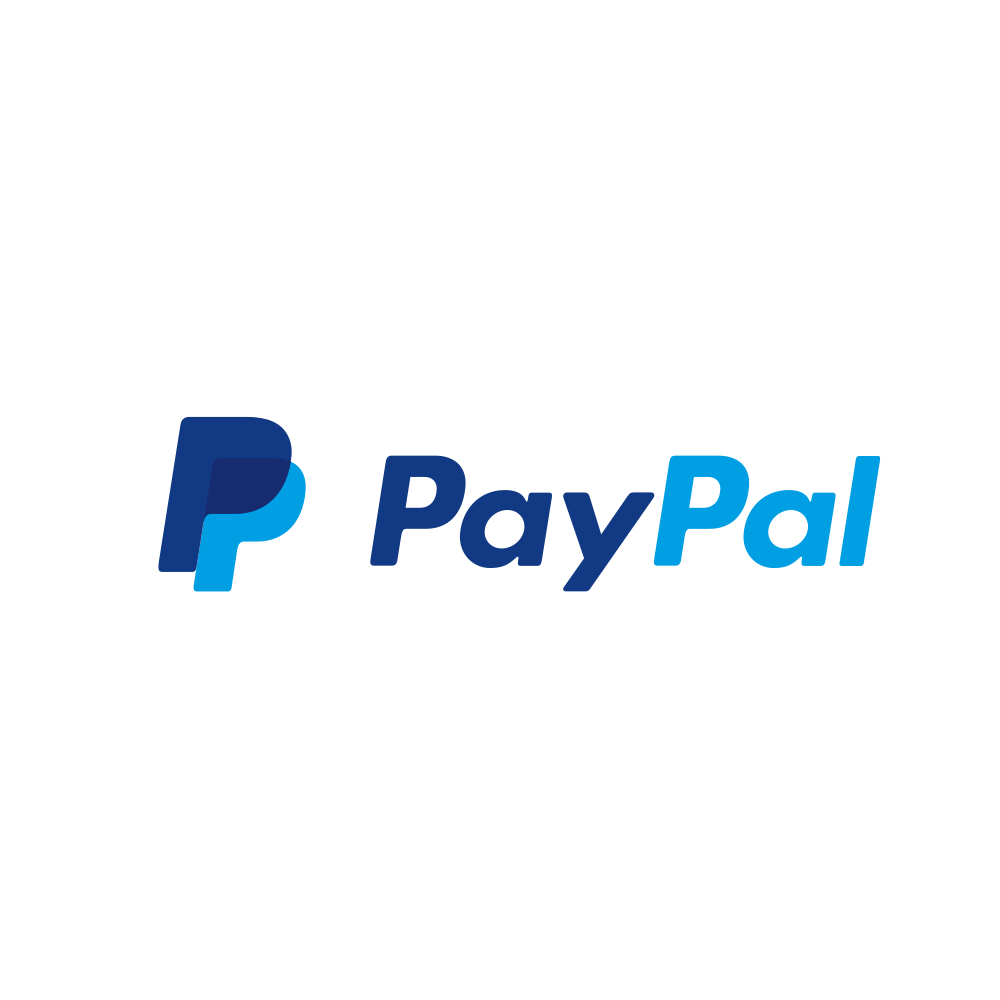PayPal Checkout Express
Art. no. 216070259
Hvad er PayPal?
PayPal fungerer som en elektronisk tegnebog og er førende inden for onlinebetalinger, hvilket giver købere og virksomheder mulighed for at sende og modtage penge online. PayPal er tilgængelig i mere end 200 lande, og når du bruger PayPal, videregives dine betalingsoplysninger aldrig til e-shoppen.
Hvordan får jeg PayPal?
For at bruge tjenesten skal du registrere en virksomhedskonto med PayPal : http://www.paypal. com/se< /a>

Hvis du har spørgsmål vedrørende udbetaling og transaktionsgebyrer, bedes du kontakte PayPal.
Aktivér detaljer i PayPal admin
Før vi kan aktivere betalingsservice i butikken, skal vi hente nogle oplysninger fra PayPal. Log ind på PayPal admin, klik på tandhjulet i øverste højre hjørne og vælg "Kontoindstillinger".

...klik på "Account Access" og derefter på "API Access" opdatering.

Et stykke nede på siden under overskriften "NVP/SOAP API Integration (Classic)", klik på "Manage API Data".

så klik på "Vis".

Dette er de oplysninger, du indtaster på betalingsmetoden i butikken.
< h3> Aktiver PayPal i butikken
Når du har oprettet en firmakonto hos PayPal, skal du aktivere betalingstjenesten i butikken.
Gå til Indstillinger -> Betalingsmetoder -> "Tilføj en ny betalingsmetode" 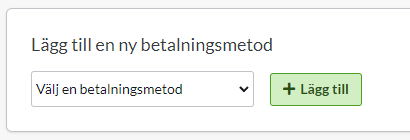
Vælg " PayPal Checkout Express", og klik på "Tilføj".
Status

Aktiv < /span>- Sæt kryds i feltet for at aktivere betalingsmetoden ved kassen.
Standard betalingsmetode for kunden - Sæt kryds, hvis betalingsmetoden skal være standard for alle kunder ved kassen. Kun én betalingsmetode kan være standard.
Gør kun tilgængelig for de kunder eller kundegrupper, hvor jeg angiver. - Hvis du vil begrænse betalingsmetoden for en eller flere kundegrupper, skal du markere afkrydsningsfeltet. Du vælger derefter for hver kundegruppe, hvilke betalingsmetoder der kan bruges.
Tilgængelig for kundetype - Hvis du ønsker at begrænse betalingsmetoden til en bestemt kundetype (privatperson eller virksomhed) kan vælge dette. Hvis "Alle" er valgt, kan begge kundetyper bruge betalingsmetoden.
Tillad ikke en anden leveringsadresse for denne betalingsmetode - Slå fra muligheden for, at køber kan vælge en anden leveringsadresse. Du kan så kun få bestillingen sendt til folkeregistreringsadressen.
Konto

API-brugernavn - Findes i PayPal under "API-signatur"
API-adgangskode - Findes i PayPal under "API-signatur"
Signatur
stærk > - Findes i PayPal under "API-signatur"Debetmetode - Der er to valgmuligheder, hvornår du skal debitere købers kort. Med "Direkte debitering" hæves pengene med det samme, når køber klikker på "Fuldfør køb" i kassen. Hvis muligheden "Debiter når ordren er sendt" er valgt, foretages der kun en reservation på købstidspunktet og du kan herefter opkræve købet manuelt via en knap på ordren.
Vis butikkens logo på Paypal< span> - Hvis du bruger forskellige logoer til forskellige sprog, vil det logo, der er knyttet til ordresproget, blive brugt.
Oplysninger sendt til PayPal < /span>- "Kun oversigt" betyder, at kun en oversigt over ordren sendes til PayPal. Med denne indstilling er ordren ikke dækket af PayPals salgsgaranti, men ordren kan betales ved at kombinere forskellige betalingsmetoder, såsom gavekort og PayPal.
"Fuldstændig information" betyder, at hele ordren sendes til PayPal. Med denne indstilling er ordren dækket af PayPals salgsgaranti, men ordren kan så ikke betales med en kombination af betalingsmetoder. Gavekort vil ikke kunne bruges på ordren.
Startside hos PayPal - Bestemmer landingssiden hos PayPal. Bemærk venligst, at dette ikke påvirker kundens mulighed for at betale med kort eller konto, kun hvilken side der bruges som standard.
Brug adresse fra PayPal (påkrævet for sælgerbeskyttelse)< span> - Hvis valgt: kunden vælger eller indtaster en adresse med Paypal. Ellers indtastes adressen i kassen i onlinebutikken.
Brug e-mail-adresse fra PayPal - Brug e-mailadresse fra PayPalHvis du vælger dette, kundens e-mailadresse til den samme, som den bruger i PayPal. Ellers indtastes e-mailadressen i kassen i netbutikken.
Navn og beskrivelse

Navn
Hver betalingsmetode har et navn, der vil blive vist i kassen, men hvis du ønsker at ændre dette, kan du indtaste et nyt navn i dette felt. Et valgfrit felt, der kan stå tomt.
Detaljebeskrivelse
Et felt til at indtaste en tekst, der informerer køberen om, hvordan betalingsmetoden fungerer. Kan stå tom.
Valutaer
Hvis du har flere aktive valutaer i butikken, kan du begrænse disse for hver betalingsmetode. Standardindstillingen er "Alle butikkens aktiverede valutaer", men hvis du afkrydser "Specifikke valutaer", vises alle aktive valutaer, og du kan vælge at deaktivere dem, der ikke skal gælde for denne betalingsmetode.

Lande
Standardindstillingen for betalingsmetoden er, at den gælder for alle lande, som butikken tilbyder levering til (Indstillinger -> Forsendelse). Hvis du vil begrænse en betalingsmetode til kun bestemte lande, kan du sætte kryds ved "Specifikke lande" og derefter angive de lande, der kan bruge denne betalingsmetode.

Ordrestatus
< p>Hvis du ønsker, at ordrer afgivet via denne betalingsmetode skal have en bestemt ordrestatus, kan du indtaste den her. Vælg status fra listen.
Ordrebeløbsgrænse
En indstilling til at begrænse det beløb, en betalingsmetode kan håndtere. Hvis du vælger at begrænse beløbet mellem to intervaller, er det altid den samlede ordreværdi inklusive forsendelse og andre gebyrer, der er påtænkt.

Gebyr, der tillægges ved kassen, når bestilling
En funktion til at tilføje et ekstra gebyr til købet, for eksempel et forsendelsesgebyr.